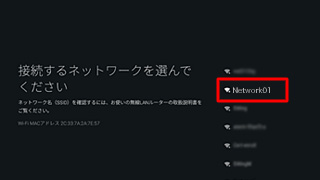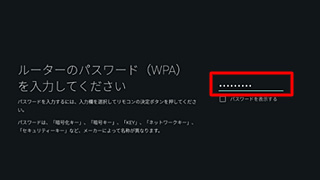無線LAN接続内蔵モデルで接続:Android TV™ / Google TV™
ここでは、無線LAN内蔵モデルの場合の接続・設定方法をご案内します。

A80L / X95L / X90L / X85L / X80L / X75WL シリーズ
A95K / A90K / A80K / X95K / X90K / X85K / X80K / X80WK シリーズ
A90J / A80J / X95J / X90J / X85J / X80J シリーズ
A9S、Z9H、A8H / X9500H / X8550H / X8500H / X8000H シリーズ
-

[ネットワークとインターネット]を表示する
リモコンの「クイック設定」ボタンを押して、「
 (設定)」を選ぶ、またはリモコンの「ホーム」ボタンを押して、「
(設定)」を選ぶ、またはリモコンの「ホーム」ボタンを押して、「 (設定)」を選びます。
(設定)」を選びます。
[ネットワークとインターネット]を選び、「決定」ボタンを押します。 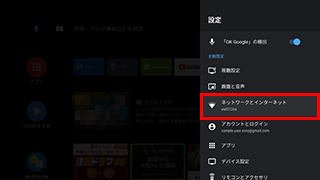
-

[Wi-Fi](無線接続のこと)を有効にする
[Wi-Fi]を選び、「決定」ボタンを押すと有効になります。
※ 青い丸になっている状態が有効です。 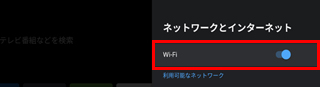
-

利用可能なネットワークから、接続したいネットワーク名を選択する
ネットワーク名を選んで、リモコンの「決定」ボタンを押します。
「お使いのルーターのネットワーク名(SSID)が表示されないときは[すべてを表示する]を選びます。 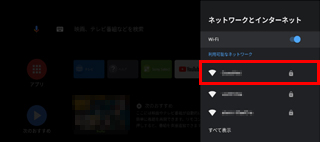
-

パスワードを入力します
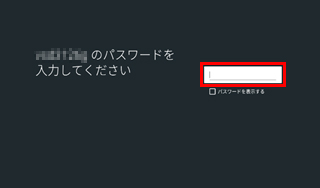
-

パスワードを入れる箇所で、「決定」を押すとキーボードが表示されます。
キーボードから該当する文字に↑→ ↓←を押して移動し合わせ、「決定」を押すと文字が入力できます。 すべての文字を入力後に、右端の に合わせ「決定」を押します。
に合わせ「決定」を押します。USBキーボードを接続している場合は、パスワードを入力後にEnterキーを押します。
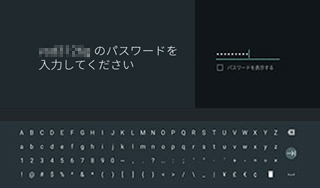
-

インターネットの接続完了
「接続しました」と表示されたら、設定完了です。
「決定」ボタンを押して設定を終了します。 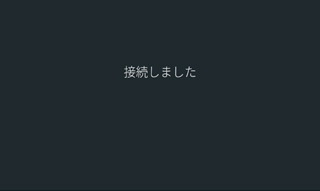
A9G / X9500G / X8550G / X8500G シリーズ、A8G / X8000G シリーズ
A9F / Z9F シリーズ、A8F / X9000F / X8500F / X7500F シリーズ
A1 / X9500E / X9000E / X8500E / X8000E シリーズ
Z9D / X9350D / X9300D / X8500D / X8300D / X7000D シリーズ
X9400C / X9300C / X9000C / X8500C / X8000C / W870C シリーズの場合
-

[ネットワーク設定]を表示する
リモコンの「ホーム」ボタンを押して、画面右上の「
 (設定)」を選びます。
(設定)」を選びます。
[ネットワークとインターネット]、または[通信設定]-[ネットワーク設定]を選択します。 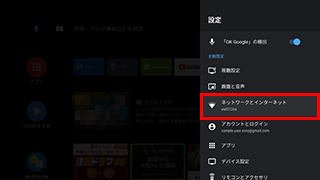
-

[かんたん設定]を選択する
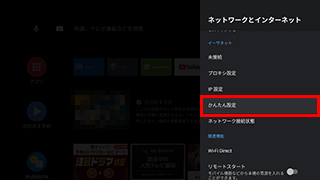
-

[Wi-Fi](無線接続のこと)を選択する
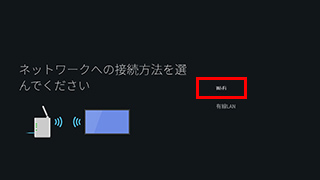
-

接続方法を選択する
- 「ネットワークを検索して接続する」場合は
 に進みます。
に進みます。
(「ルーターにWPSボタンが無い」「接続するネットワークを自分で選びたい」方向け) - 「WPSボタンで接続する」場合は
 に進みます。
に進みます。
※A9G/X9500G/X8550G/X8500Gシリーズは、WPS機能はありません。
A9F/Z9Fシリーズは、2018年11月29日開始のソフトウェア更新により、WPS機能は削除されました。 - 「ネットワークを検索して接続する」場合は
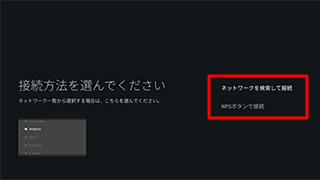
-

リモコンの「決定」ボタンを押し、該当する文字に↑→ ↓←を押して移動し合わせ、「決定」を押すと文字が入力できます。 すべての文字を入力後に、右端の
 に合わせ「決定」を押します。
に合わせ「決定」を押します。USBキーボードを接続している場合は、パスワードを入力後にEnterキーを押します。
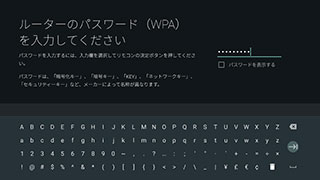
-

インターネットの接続完了
「インターネット接続に成功しました」と表示されたら、設定完了です。
「決定」ボタンを押して設定を終了します。 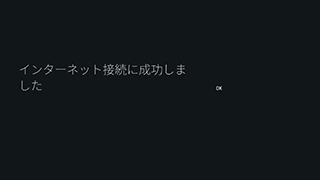
「ネットワークを検索して接続する」手順は、以上で完了です。
-

「ルーターのWPSボタンを押してください」の画面が表示され、テレビが待機状態になります。
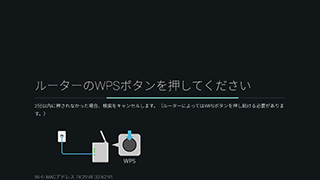
-

ルーターのWPSボタンを長押しする
「ルーターによっては[WPS]ボタンの名称が異なる場合があります。(ここではルーターの[AOSS]ボタンを押します。)
-

-
「無線ネットワークと接続中です。しばらくお待ちください。」の画面が表示されたら、ボタンから指を離します。

-

WPSの設定完了
「インターネット接続に成功しました」と表示されたら、設定完了です。
「決定」ボタンを押して設定を終了します。
WPSボタンで接続できない場合は、以下のQ&Aもご参照ください。
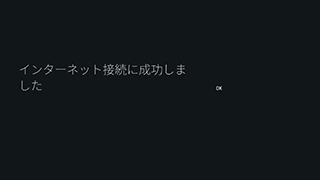
「WPSボタンで接続する」手順は、以上で完了です。
WPSで接続できない場合は
- ブラビアが無線LANルーターのWPSの通信範囲にない可能性があります。
無線LANルーターをブラビアに近づけて再度お試しください。 - WPSプッシュボタン接続が有効になっていない可能性があります。
無線LANルーターの設定について詳しくはルーターの取扱説明書をご参照ください。
[無線LAN接続利用上の注意]
通信速度は、通信機器間の距離や障害物、機器構成、電波状況、回線の混雑状況、使用機器などにより変化します。また、電波状況により通信が切断される場合があります。通信速度の規格値は、無線規格の理論上の最大値であり、実際のデータ転送速度を示すものではありません。
動画でもインターネットの接続方法をご覧いただけます。
ソニー ブラビア インターネットの接続方法
* Android TV、Google TV は Google LLC の商標です。